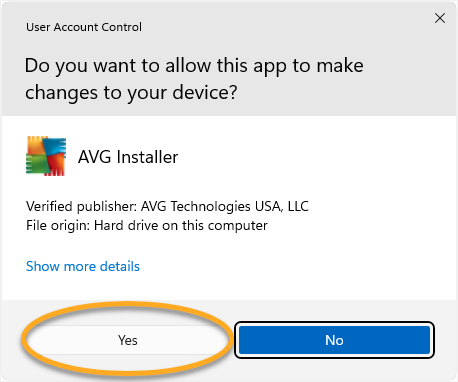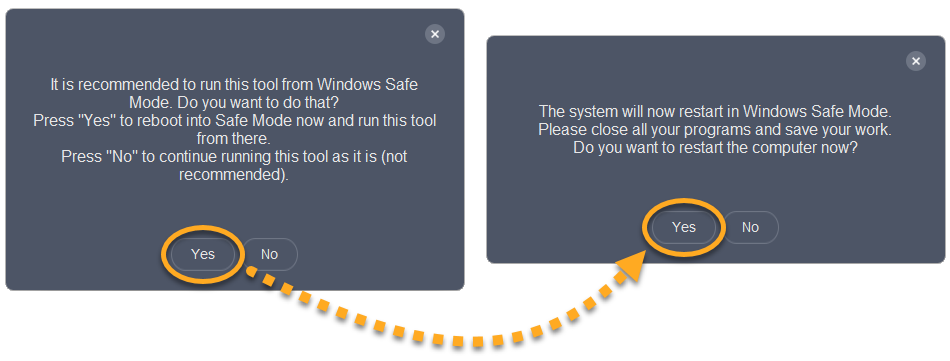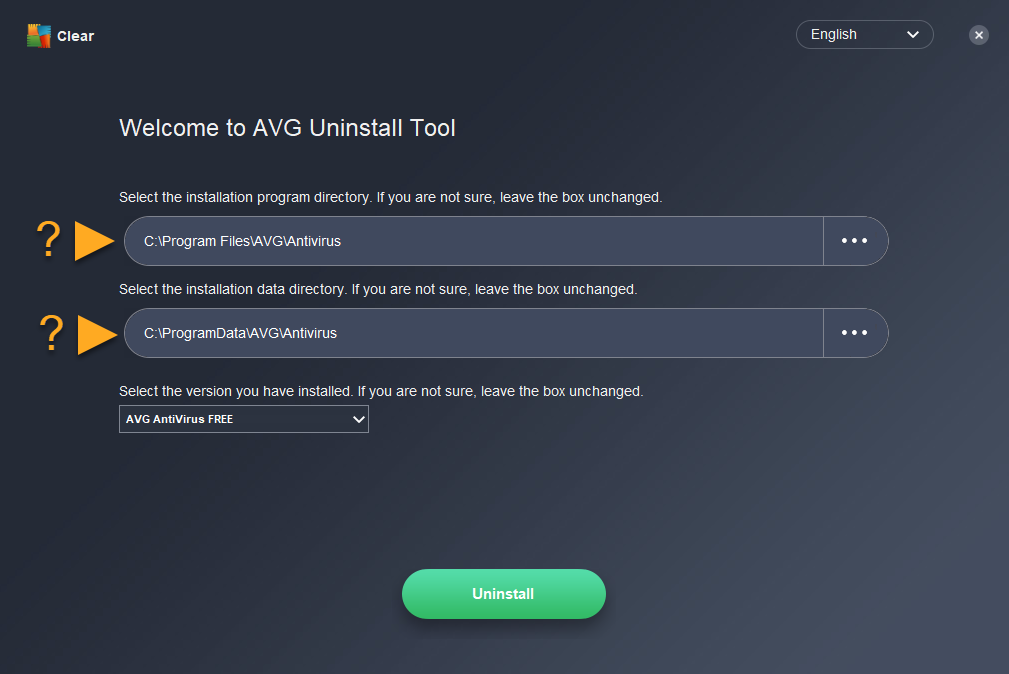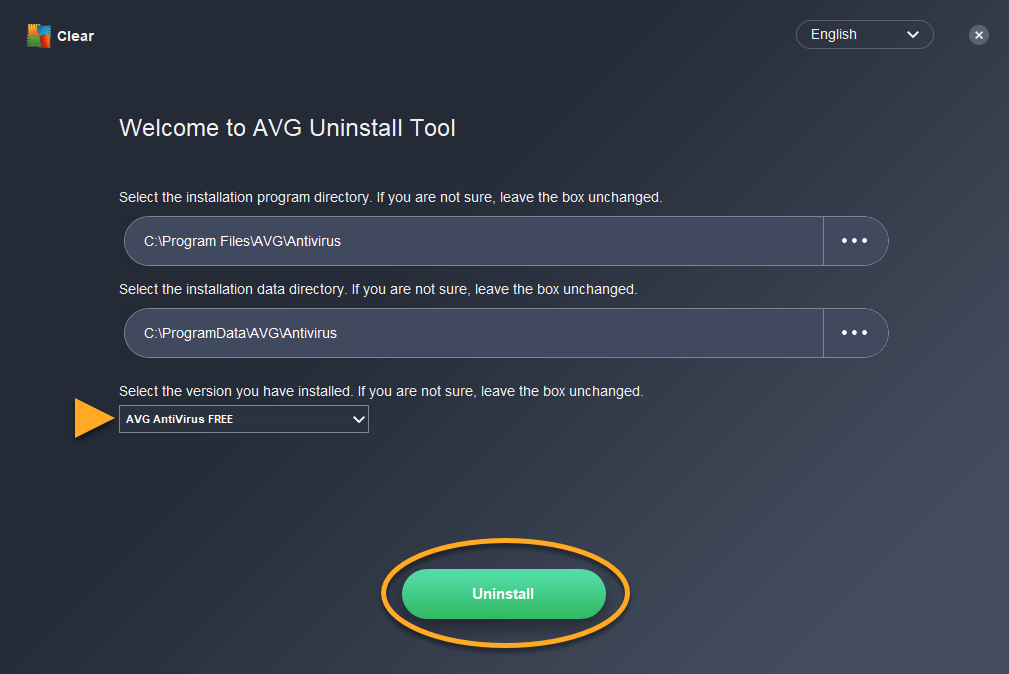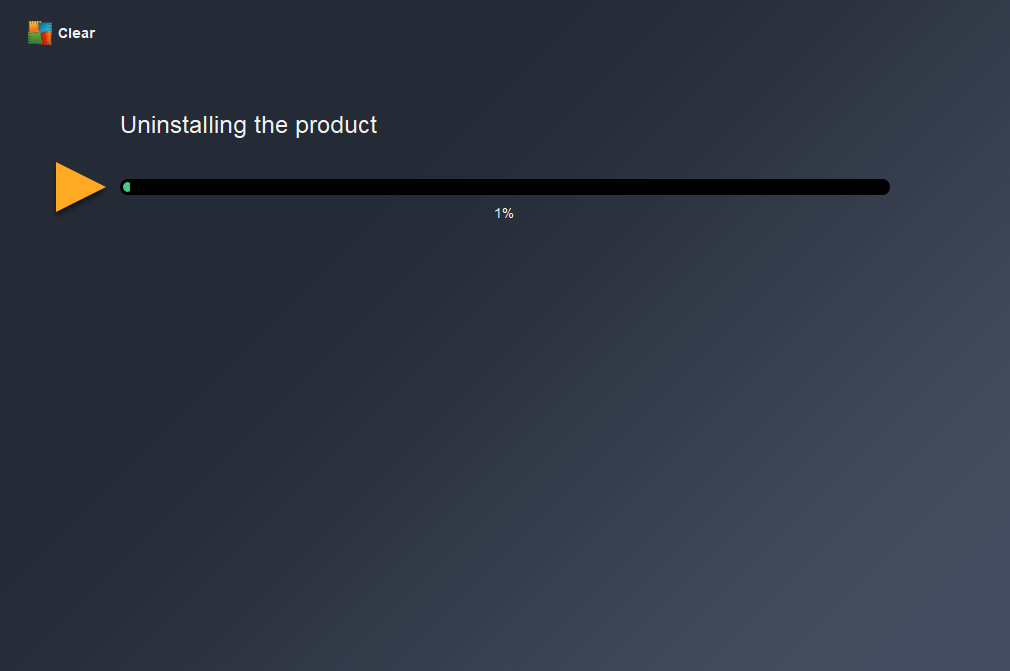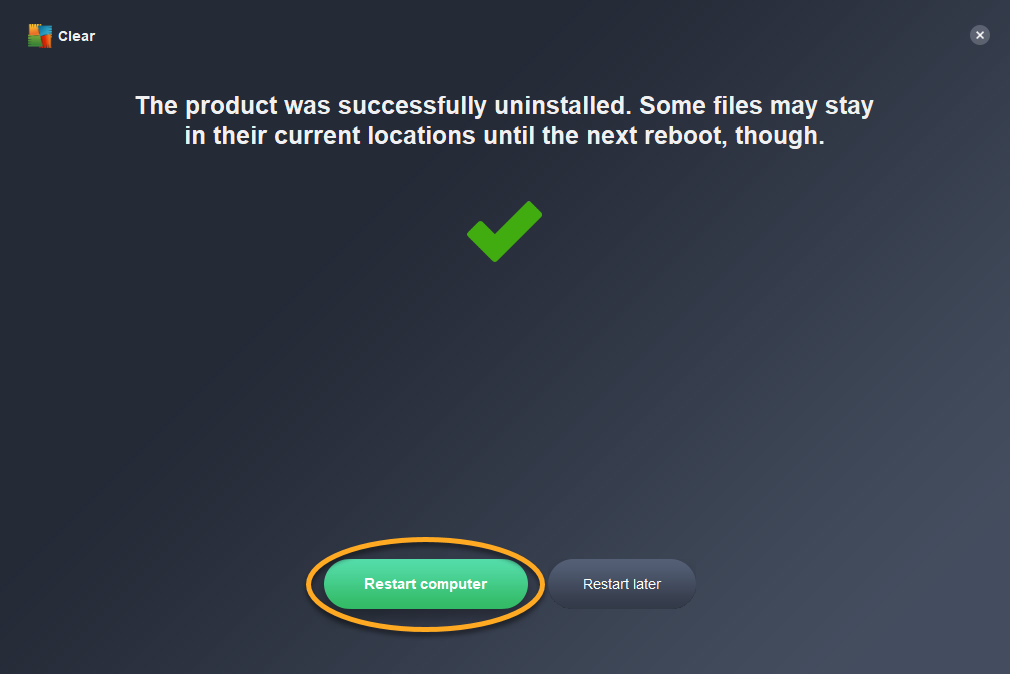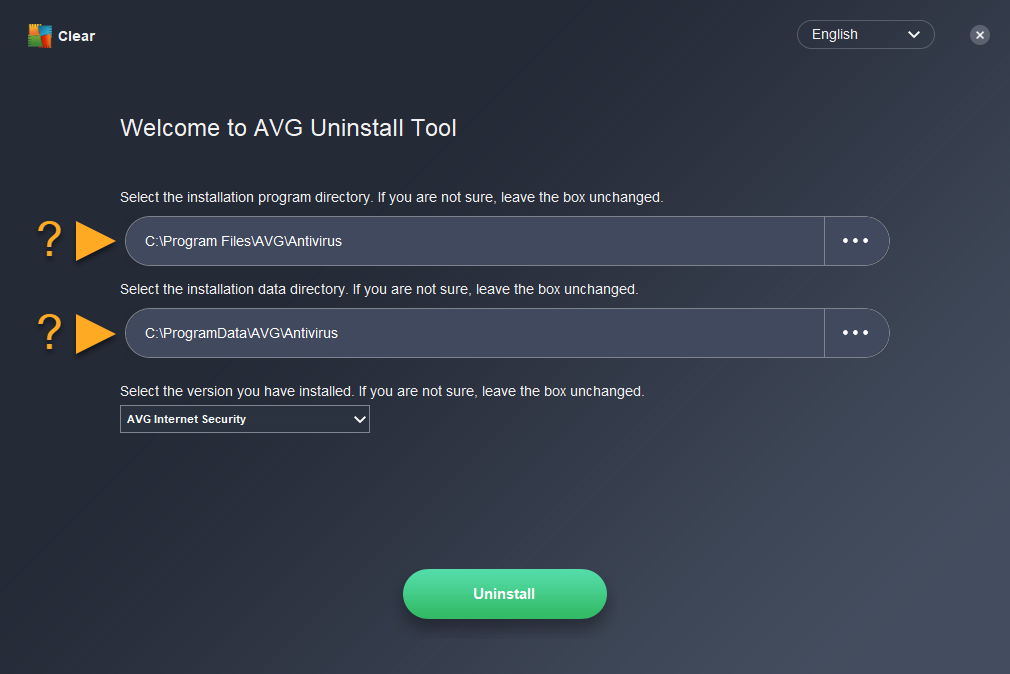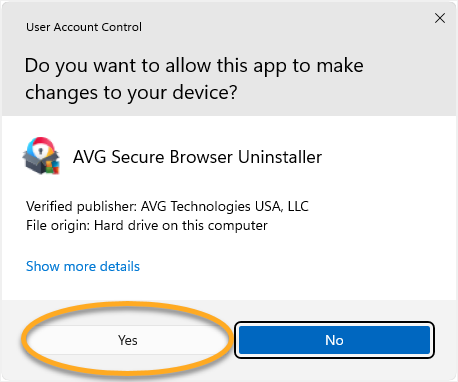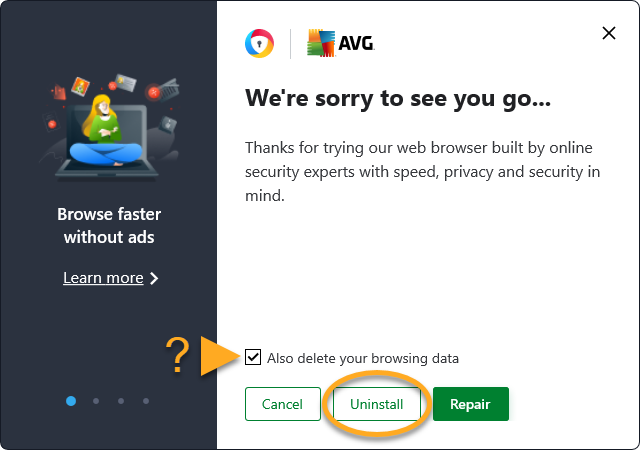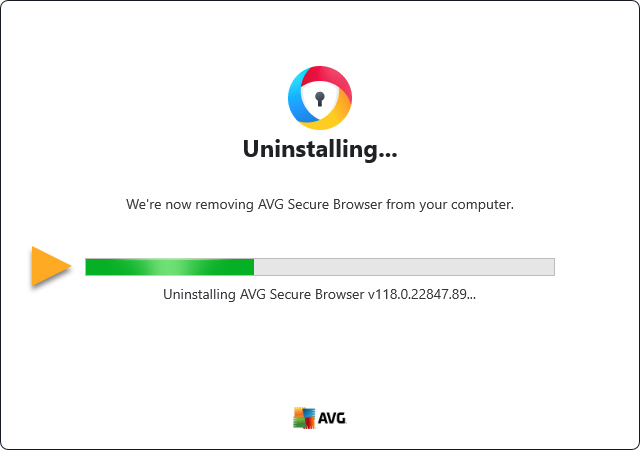Se la disinstallazione tramite il menu Start non riesce o se viene visualizzato il messaggio Configurazione già in esecuzione, è consigliabile utilizzare lo strumento di disinstallazione AVG per rimuovere completamente AVG AntiVirus Free dal PC. Lo strumento di disinstallazione AVG rimuove tutti i file di AVG AntiVirus dal PC mentre Windows viene eseguito in modalità provvisoria.
Eseguire la disinstallazione tramite lo strumento di disinstallazione AVG
- Fare clic sul seguente pulsante per scaricare Strumento di disinstallazione AVG e salvarlo in una posizione intuitiva nel PC (per impostazione predefinita, i file scaricati vengono salvati nella cartella Download). Scaricare lo strumento di disinstallazione AVG
- Fare clic con il pulsante destro del mouse sul file
avgclear.exescaricato, quindi scegliere Esegui come amministratore nel menu di scelta rapida. Se non si riesce ad autorizzare l'installazione dello strumento di disinstallazione AVG, fare riferimento al seguente articolo: Gestione degli account amministrativi nel PC Windows.
Se non si riesce ad autorizzare l'installazione dello strumento di disinstallazione AVG, fare riferimento al seguente articolo: Gestione degli account amministrativi nel PC Windows. - Se nella finestra di dialogo Controllo dell'account utente viene richiesta l'autorizzazione, fare clic su Sì.
- Quando viene richiesto di riavviare Windows in Modalità provvisoria, fare clic su Sì. Quindi, fare nuovamente clic su Sì per riavviare immediatamente il PC in modalità provvisoria.
 Per avviare manualmente Windows in modalità provvisoria, seguire le istruzioni riportate nell'articolo del supporto tecnico di Microsoft in base alla versione di Windows in uso:
Per avviare manualmente Windows in modalità provvisoria, seguire le istruzioni riportate nell'articolo del supporto tecnico di Microsoft in base alla versione di Windows in uso: - Quando Windows viene riavviato in modalità provvisoria, selezionare il percorso dei file di programma di AVG AntiVirus Free. Il percorso di installazione predefinito viene selezionato automaticamente. È necessario apportare modifiche solo se si è cambiata l'installazione predefinita quando si è installata l'applicazione.
- Selezionare AVG AntiVirus FREE nel menu a discesa. Quindi, selezionare Disinstalla.
- Attendere il completamento della rimozione dal PC di tutti i file di AVG AntiVirus Free da parte dello strumento di disinstallazione AVG.
- Fare clic su Riavvia computer per riavviare immediatamente il PC e completare la disinstallazione.
AVG AntiVirus Free è stato disinstallato dal PC.
Reinstallare AVG AntiVirus Free
Se è necessario reinstallare AVG AntiVirus Free, fare riferimento alle istruzioni per l'installazione contenute nel seguente articolo:
Se la disinstallazione tramite il menu Start non riesce o se viene visualizzato il messaggio Configurazione già in esecuzione, è consigliabile utilizzare lo strumento di disinstallazione AVG per rimuovere completamente AVG Internet Security dal PC. Lo strumento di disinstallazione AVG rimuove tutti i file di AVG Internet Security dal PC mentre Windows viene eseguito in modalità provvisoria.
Eseguire la disinstallazione tramite lo strumento di disinstallazione AVG
- Fare clic sul seguente pulsante per scaricare Strumento di disinstallazione AVG e salvarlo in una posizione intuitiva nel PC (per impostazione predefinita, i file scaricati vengono salvati nella cartella Download). Scaricare lo strumento di disinstallazione AVG
- Fare clic con il pulsante destro del mouse sul file
avgclear.exescaricato, quindi scegliere Esegui come amministratore nel menu di scelta rapida. Se non si riesce ad autorizzare l'installazione dello strumento di disinstallazione AVG, fare riferimento al seguente articolo: Gestione degli account amministrativi nel PC Windows.
Se non si riesce ad autorizzare l'installazione dello strumento di disinstallazione AVG, fare riferimento al seguente articolo: Gestione degli account amministrativi nel PC Windows. - Se nella finestra di dialogo Controllo dell'account utente viene richiesta l'autorizzazione, fare clic su Sì.
- Quando viene richiesto di riavviare Windows in Modalità provvisoria, fare clic su Sì. Quindi, fare nuovamente clic su Sì per riavviare immediatamente il PC in modalità provvisoria.
 Per avviare manualmente Windows in modalità provvisoria, seguire le istruzioni riportate nell'articolo del supporto tecnico di Microsoft in base alla versione di Windows in uso:
Per avviare manualmente Windows in modalità provvisoria, seguire le istruzioni riportate nell'articolo del supporto tecnico di Microsoft in base alla versione di Windows in uso: - Quando Windows viene riavviato in modalità provvisoria, selezionare il percorso dei file di programma di AVG Internet Security. Il percorso di installazione predefinito viene selezionato automaticamente. È necessario apportare modifiche solo se si è cambiata l'installazione predefinita quando si è installata l'applicazione.
- Selezionare AVG Internet Security nel menu a discesa. Quindi, selezionare Disinstalla.
- Attendere il completamento della rimozione dal PC di tutti i file di AVG Internet Security da parte dello strumento di disinstallazione AVG.
- Fare clic su Riavvia computer per riavviare immediatamente il PC e completare la disinstallazione.
AVG Internet Security è stato disinstallato dal PC.
Reinstallare AVG Internet Security
Se è necessario reinstallare AVG Internet Security, fare riferimento alle istruzioni per l'installazione contenute nel seguente articolo:
Se la disinstallazione tramite il menu Start non riesce o se viene visualizzato il messaggio Configurazione già in esecuzione, è consigliabile utilizzare lo strumento di disinstallazione AVG per rimuovere completamente AVG Secure Browser dal PC. Lo strumento di disinstallazione AVG rimuove tutti i file di AVG AntiVirus dal PC mentre Windows viene eseguito in modalità provvisoria.
Eseguire la disinstallazione tramite lo strumento di disinstallazione AVG
- Fare clic sul seguente pulsante per scaricare Strumento di disinstallazione AVG e salvarlo in una posizione intuitiva nel PC (per impostazione predefinita, i file scaricati vengono salvati nella cartella Download). Scaricare lo strumento di disinstallazione AVG
- Fare clic con il pulsante destro del mouse sul file
avg_secure_browser_uninstall.exescaricato, quindi scegliere Esegui come amministratore nel menu di scelta rapida. Se non si riesce ad autorizzare l'installazione dello strumento di disinstallazione AVG, fare riferimento al seguente articolo: Gestione degli account amministrativi nel PC Windows.
Se non si riesce ad autorizzare l'installazione dello strumento di disinstallazione AVG, fare riferimento al seguente articolo: Gestione degli account amministrativi nel PC Windows. - Se nella finestra di dialogo Controllo dell'account utente viene richiesta l'autorizzazione, fare clic su Sì.
- Quando viene richiesto di riavviare Windows in Modalità provvisoria, fare clic su Sì. Quindi, fare nuovamente clic su Sì per riavviare immediatamente il PC in modalità provvisoria.
 Per avviare manualmente Windows in modalità provvisoria, seguire le istruzioni riportate nell'articolo del supporto tecnico di Microsoft in base alla versione di Windows in uso:
Per avviare manualmente Windows in modalità provvisoria, seguire le istruzioni riportate nell'articolo del supporto tecnico di Microsoft in base alla versione di Windows in uso: - È anche possibile selezionare la casella accanto a Cancellare anche i dati di navigazione per eliminare le informazioni del profilo, come segnalibri e cronologia. Fare clic su Disinstalla per continuare.
- Attendere il completamento della rimozione dal PC di tutti i file di AVG Secure Browser da parte dello strumento di disinstallazione AVG.
AVG Secure Browser è stato disinstallato dal PC.
Reinstallare AVG Secure Browser
Se è necessario reinstallare AVG Secure Browser, fare riferimento alle istruzioni per l'installazione contenute nel seguente articolo:
- AVG Internet Security 23.x per Windows
- AVG AntiVirus FREE 23.x per Windows
- AVG Secure Browser 118.x per Windows
- Microsoft Windows 11 Home / Pro / Enterprise / Education
- Microsoft Windows 10 Home / Pro / Enterprise / Education - 32/64 bit
- Microsoft Windows 8.1 / Pro / Enterprise - 32/64 bit
- Microsoft Windows 8 / Pro / Enterprise - 32/64 bit
- Microsoft Windows 7 Home Basic / Home Premium / Professional / Enterprise / Ultimate - Service Pack 1 con aggiornamento cumulativo Convenience Rollup, 32/64 bit